|
On
commence
- Palette des couleurs
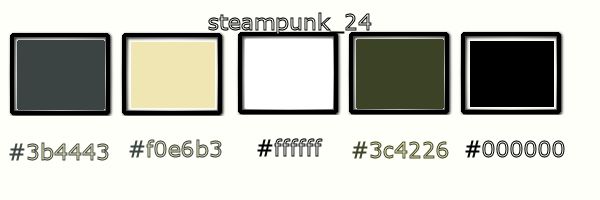
- Mettre en avant plan la
couleur #3b4443 et en arrière plan #f0e6b3
1.Préparez un dégradé
linéaire configuré comme ceci
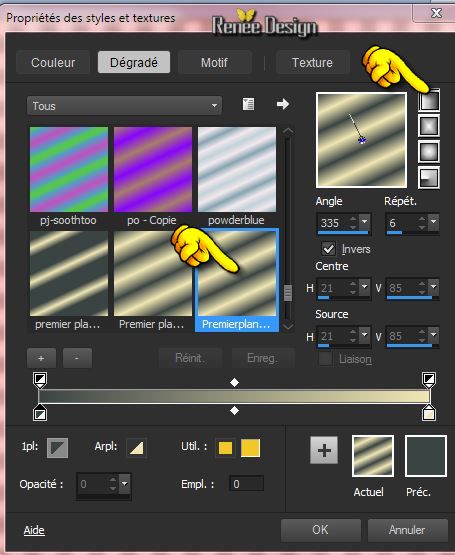
2. Ouvrir une image de
1015 x 615 pixels - Transparente Raster 1
3. Pot de peinture - Remplir le calque du
dégradé
4. Réglage Flou - Flou
radial
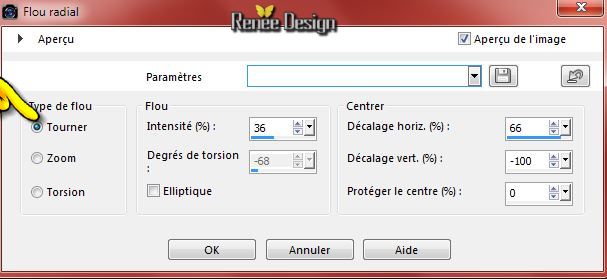
5. Calques dupliquer
- Image
Miroir
- Descendre opacité du calque
à 50
6. Calques - Fusionner vers
le bas
7. Effets - Modules
Externes - Jeux de Lignes - Entrelacement
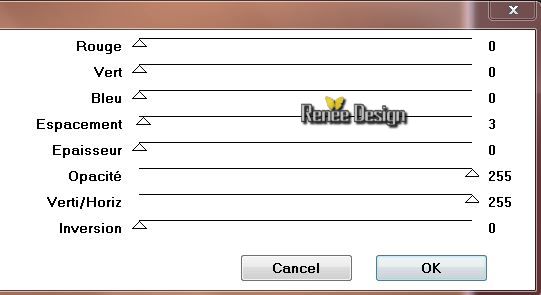
8. Réglage flou - Flou
radial
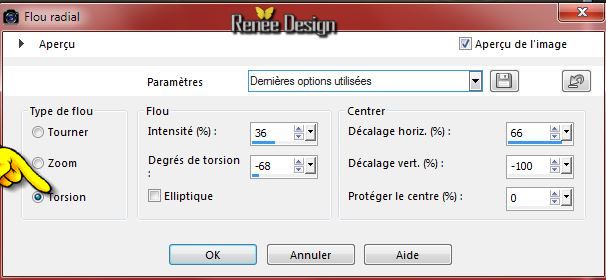
9. Effets - Effets de bords -
Accentuer Davantage
10. Calques - dupliquer
11. Effets - Modules
externes - Filters Unlimited 2.0
- Dégradé - Cône Simple
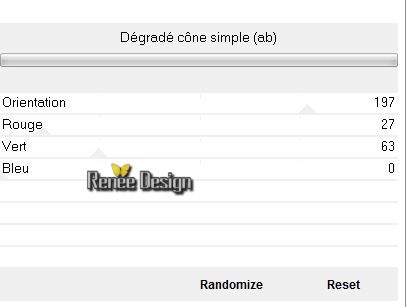
12. Effets - Modules
Externes - Transparency - Eliminate Black
13. Descendre opacité du
calque à 69
- Se placer sur le calque
du bas raster
14. Activer le tube
''secret_laboratory_steampunk_24''
- Editer copier -
Editer coller comme nouveau calque

15. Palette des couleurs
- Changer pour un Dégradé linéaire>Répétition a 0

16. Calques - Ajouter un
nouveau calque
- Pot de peinture - remplir du dégradé
17. Effets - Modules
Externes - VM Distorsion - Circulator II
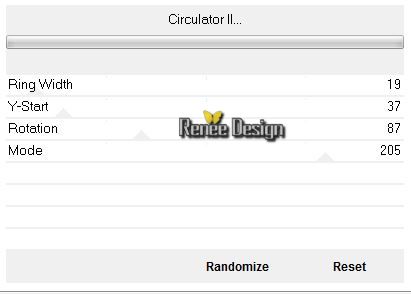
18. Calques - dupliquer
- Image - Miroir
19. Mettre le calque en
mode Recouvrement
20. Calques - Fusionner vers
le bas -
- Remettre le calque en
mode Recouvrement
21. Sélections - Charger-
Enregistrer une sélection à partir du disque - Charger
la sélection ''steampunk_24_1''
Conserver la SELECTION
22. Effets - Modules
externes - Filters Unlimited 2.0 -
Tile & Mirror - XY Offset 50% (negative)
-DESELECTIONNER
23. Effets - Modules
externes - Filters Unlimited 2.0
- Toadies - What are you - Overdose a 101
24.
Calques - Dupliquer
vous
en êtes là
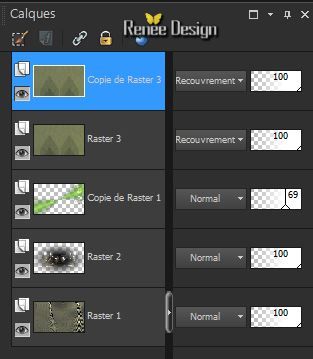 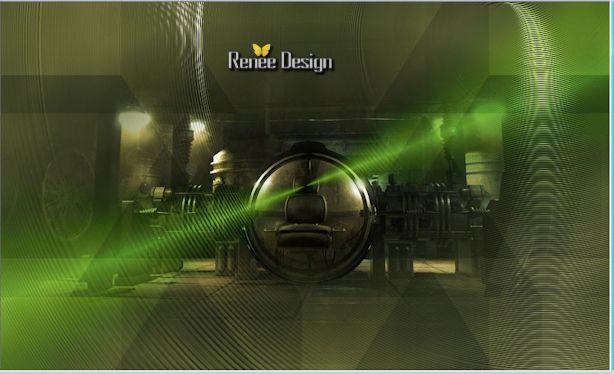
25.
Calques - Ajouter un nouveau calque
26.
Sélection personnalisée

27.
Pot de peinture -Remplir la sélection du dégradé
28.
Effets - Modules externes - Filters Unlimited 2.0 - *V* Kiwi's Oelifilter - Setzboard
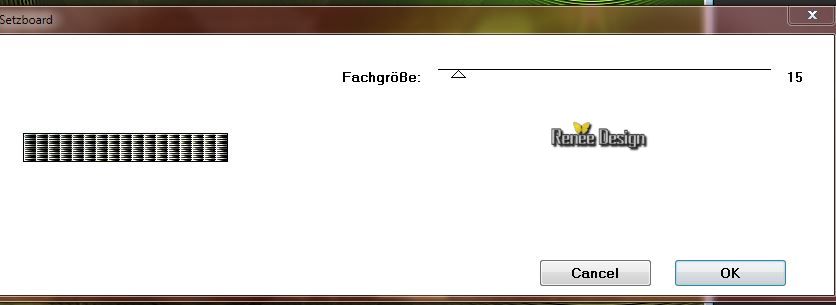
29.
Effets -Modules Externes - Mura's Meister - Perspective
Tiling par défaut
DESELECTIONNER
30.
Calques - Ajouter un nouveau calque
31.
Sélections - Charger- Enregistrer une sélection à partir
du disque - Charger la sélection ''steampunk_24_2''
32.
Activer le Pot de couleur et avec la couleur d'arrière
plan cliquer (4 a 5 fois dans la
sélection )
DESELECTIONNER
33. Calques - Dupliquer
34.
Effets - Modules Externes - Mura's Meister - Copies
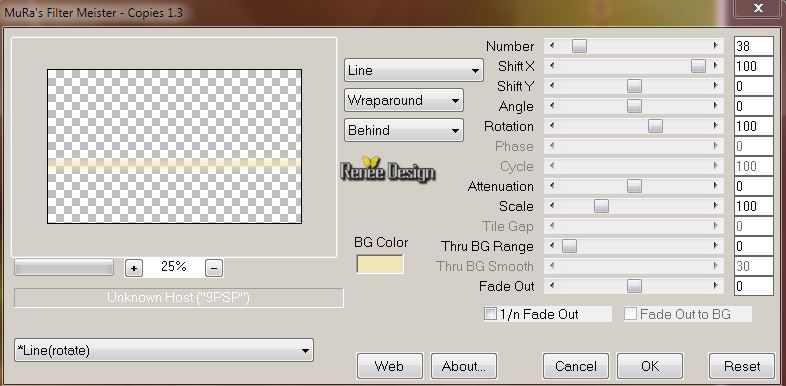
35.
Effets - Effets d'image - Décalage
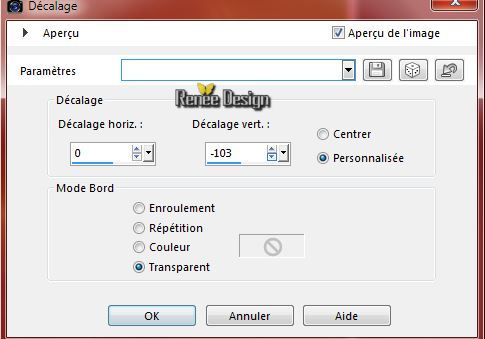
36.
Descendre opacité du calque entre 89 et 92
37.
Calques - Fusionner les calques visibles
38.
Activer le tube''steampunk_24_livres.pspimage''
- Image
redimensionner à 60%
39. Editer copier -Editer coller comme nouveau calque
40.
Activer le tube ''steampunk_24_panmur.pspimage''
41.
Editer copier -Editer coller en place comme nouveau
calque
42. Effets - Modules
externes - Nick Softwar Color Effex Pro.3 0- Bi Color Filters - Color
set = Moss =1
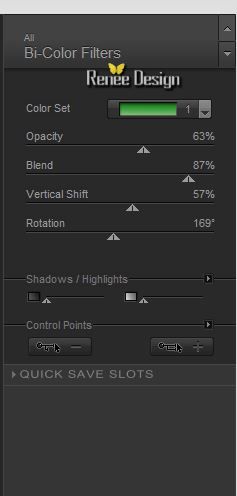
- vous
avez ceci

43.
Calques - Ajouter un nouveau calque
44.
Sélections - Charger- Enregistrer une sélection à partir
du disque - Charger la sélection ''steampunk_24_3''-
45.
Activer le pot de couleur et avec la couleur arrière
plan (cliquer 3 à 4 fois dans la sélection )
DESELECTIONNER
46.
Activer le tube'' steampunk_24_nuages''
47.
Editer copier - Editer coller comme nouveau calque
-
Placer comme ceci
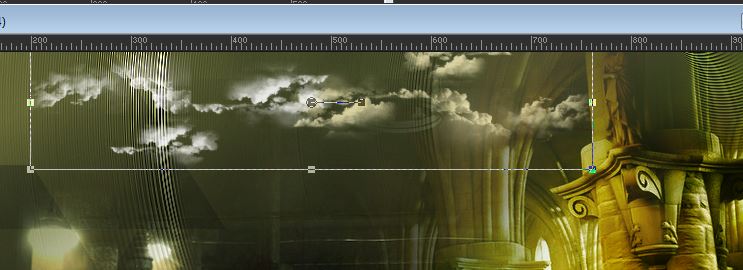
48.
Activer le tube ''steamupunk_24_terre''
- Image
- Miroir
- Editer copier -
Editer coller comme nouveau calque
49.
Effets - Modules externes - Filters Unlimited 2.0 - Graphic Plus - Cross shadow par
défaut
50.
Activer le tube''steampunk_24_craquelures.pspimage''
-
Editer copier - Editer coller en place comme nouveau
calque
51. Filtre personnalisé - Edge Enchance
(a
placer dans
le dossier des paramètres par defaut)
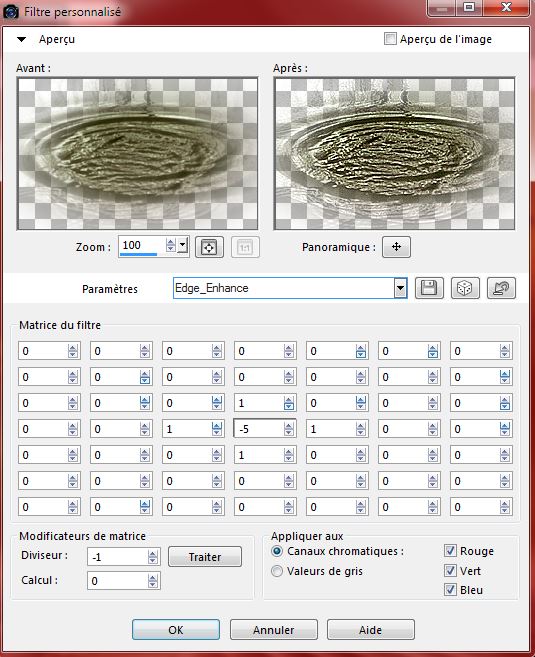
52.
Activer le tube ''steampunk_24_cercle''
- Editer copier -
Editer coller en place comme nouveau calque -
-
Placer comme ceci

53.
Effets - Modules externes - Alien Skin EyeCandy 5 -
Impact - Extrude
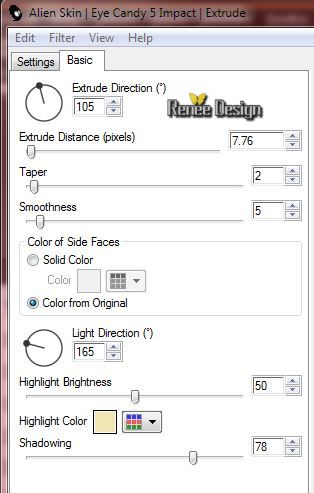
54.
Effets - Effets d'éclairage - Projeteurs
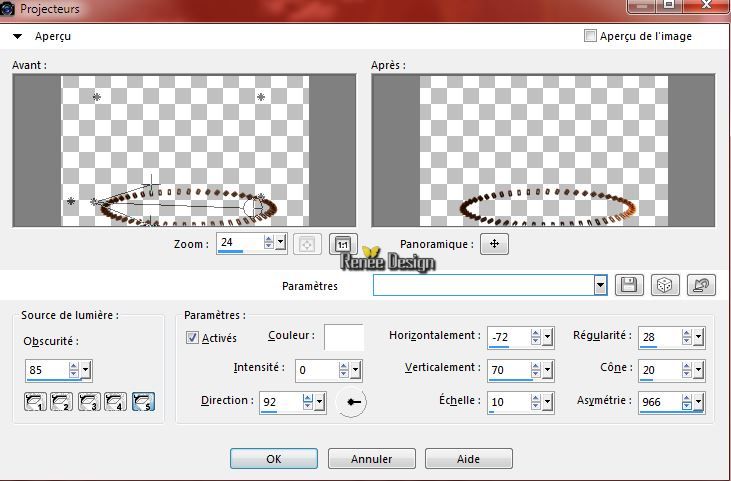
55. Ouvrir le pinceau
''steampunk_24_bulles_pinceau.pspimage''dans votre psp
- Exporter en pinceau personnalisé
- le nommer
56.
Ouvrir outil pinceau et la couleur blanche en avant plan

57. Calques - Ajouter un nouveau calque
-
Appliquer le pinceau au centre( voir image)
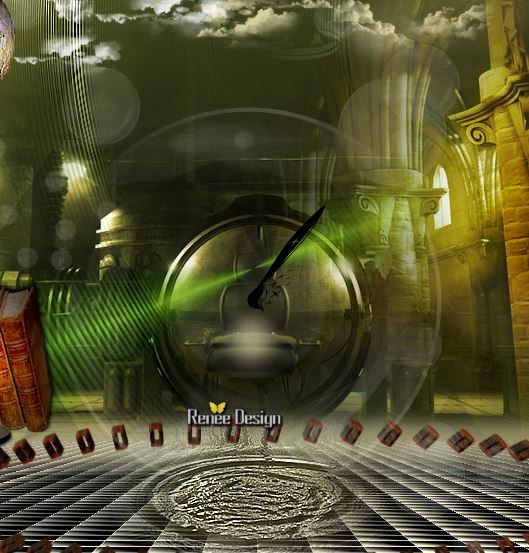
58.
Activer le tube '' KRYSSTEAMPUNK-15-O5-14-058.jpg''
-
Image redimensionner à 75%
- Editer copier -Editer coller comme un nouveau calque
59.
Activer le tube ''DBV_Steampunked_element (10).pspimage''
se placer sur le raster 2 du tube
- Editer copier -Editer coller comme un nouveau calque
60.
Activer le tube"ecrou_steampunk_24''
-
Editer copier -Editer coller comme un nouveau calque
(placer en bas sur la chaine)
61.
Calques - Fusionner les calques visibles
62.
Image ajouter des bordures de 1 en noir
63.
Image ajouter des bordures de 10 en #f0e6b3
64.
Image ajouter des bordures de 60 pixels en #3b4443
65.
Avec la baguette magique sélectionner cette bordure de
60 pixels
66.
Sélections - Transformer la sélection en calque
67.
Effets - Modules externes - Filters Unlimited 2.0 - VM Texture - Stardust
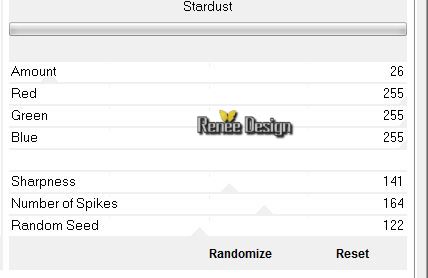
68.
Sélections -Inverser
69.
Effets - Effets 3 D - Ombre Portée Blanc
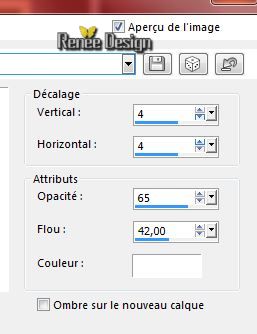
DESELECTIONNER
70. Effets - Modules
externes - Nick Softwar Color Effex Pro.3 0- Color set - Cool warm 4
71.
Ecrire le titre ou coller mon titre
72.
Image ajouter des bordures de 2 pixels en noir
-
Image redimensionner a 995 pixels de large
C'est terminé- Merci
Renée
Ecrite le 22/10/2014
mise en place
le 11/2014
*
Toute ressemblance avec une leçon existante est une pure
coïncidence
*
N'oubliez pas de remercier les gens qui travaillent avec
nous et pour nous j'ai nommé les tubeurs et
les traductrices Merci |